Google के साथ सड़कों पर ड्राइव करें
Google से सड़क दृश्य के साथ सड़कों पर ड्राइव करने में सक्षम होने के लिए, आपको एक इंटरनेट कनेक्शन और Google मानचित्र की आवश्यकता है। फ़ंक्शन इस कार्ड में एकीकृत है।

Google द्वारा सड़क दृश्य - प्रारंभ करना

सड़क दृश्य के साथ गूगल आप उन सड़कों पर लाइव ड्राइव कर सकते हैं जिन्हें आप देखना चाहते हैं।
- यह आपको अपने रेस्तरां, या यहां तक कि आपके निवास के नए स्थान को देखने की अनुमति देता है, बहुत पहले बिना वहां गए।
- आप सड़क दृश्य का उपयोग कर सकते हैं गूगल मानचित्र उपयोग करने के लिए। ऐसा करने के लिए, मानचित्र खोलें, पीले व्यक्ति को उस स्थान पर खींचें जहां आप देखना चाहते हैं और आकृति पर डबल-क्लिक करें। वैकल्पिक रूप से, आप पता दर्ज कर सकते हैं और फिर पीले आदमी को दिखाए गए बिंदु पर खींच सकते हैं।
- यदि आपके पास वांछित पता नहीं है, लेकिन केवल एक नज़र डालना चाहते हैं, तो बस उन क्षेत्रों पर ज़ूम इन करें जो नीले रंग में उल्लिखित हैं। इन क्षेत्रों में सड़क दृश्य उपलब्ध है।
- ऐसे कई तरीके हैं जिनसे आप सड़क दृश्य में नेविगेट कर सकते हैं. आप Google मानचित्र के ऊपर बाईं ओर दिशात्मक पैड का उपयोग करके सड़कों पर ड्राइव कर सकते हैं।
- अपने कंप्यूटर कीबोर्ड पर तीर कुंजियों का उपयोग करना थोड़ा कम बोझिल विकल्प है। आप नेविगेट करने के लिए माउस का उपयोग भी कर सकते हैं।
सड़क दृश्य स्थापित करें - इस तरह यह Google धरती के माध्यम से काम करता है
स्ट्रीट व्यू के आने के बाद से बड़े शहरों को देखना जरूरी लगता है...

सड़क दृश्य के साथ सड़कों पर ड्राइव करें
- सबसे पहले गूगल मैप्स खोलें और अपना डायलिंग एड्रेस डालें।
- फिर पीले आदमी को माउस से "ए" अक्षर पर खींचें। यदि सड़क दृश्य यहां उपलब्ध है, तो क्षेत्र नीले रंग में रेखांकित होता है और पुरुष अपने स्थान पर बना रहता है। यदि फ़ंक्शन मौजूद नहीं है, तो यह नेविगेशन क्षेत्र में वापस कूद जाता है।
- फिर मैनीकिन पर डबल-क्लिक करें। सड़क दृश्य खुलता है और आप सड़कों पर गाड़ी चला सकते हैं।
- ऐसा करने के लिए, सफेद तीर पर माउस के साथ जाएं। यदि आप अपने परिवेश को देखना चाहते हैं, तो मानचित्र पर तीर कुंजियों, माउस या नेविगेशन पैड का उपयोग करें।
- यदि आप खिड़की या कुछ इसी तरह के करीब से देखना चाहते हैं, तो आप कूद सकते हैं। डी। एच। आप उस बिंदु पर माउस से क्लिक करते हैं जिसे आप करीब से देखना चाहते हैं और जब ज़ूम प्रतीक दिखाई देता है तो ज़ूम इन करें।
- सड़क दृश्य के ऊपरी दाएं कोने में "X" पर क्लिक करके सड़क दृश्य से बाहर निकलें - मॉनिटर नहीं। वैकल्पिक रूप से, आप केवल फ़ंक्शन से ज़ूम आउट कर सकते हैं।
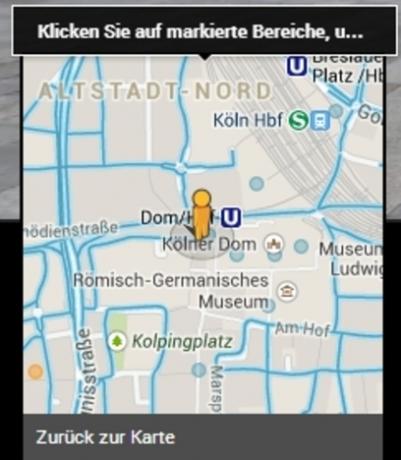
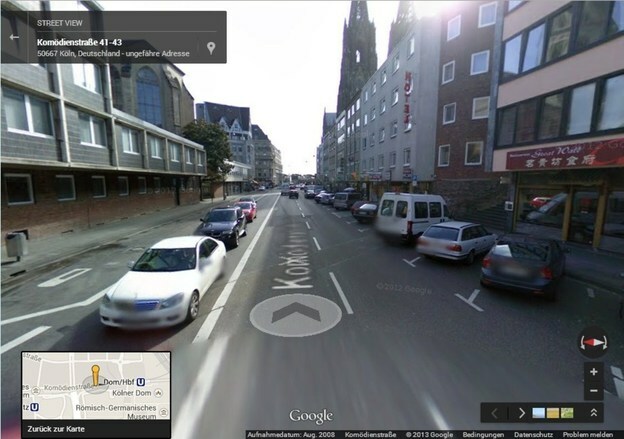
आपको यह लेख कितना उपयोगी लगा?


